文章版本: Enterprise Server 2.17
新增 GPG 密钥到 GitHub 帐户
要配置 GitHub Enterprise 帐户使用新的(或现有)GPG 密钥,您还需要将其添加到 GitHub Enterprise 帐户。
在新增 GPG 密钥到 GitHub Enterprise 帐户之前,您应该已:
支持的 GPG 密钥算法
GitHub Enterprise 支持多种 GPG 密钥算法。 如果您尝试添加使用不支持的算法生成的密钥,可能会发生错误。
- RSA
- ElGamal
- DSA数字签名算法
- ECDH
- ECDSA
- EdDSA
在验证签名时,我们会提取签名并尝试剖析其密钥 id。 我们会将密钥 id 与上传到 GitHub Enterprise 的密钥进行匹配。 在将 GPG 密钥上传到 GitHub Enterprise 之前,我们无法验证您的签名。
添加 GPG 密钥
- 在任何页面的右上角,单击您的个人资料照片,然后单击 Settings(设置)。

- 在用户设置侧边栏中,单击 SSH and GPG keys(SSH 和 GPG 密钥)。

- 单击 New GPG key(新 GPG 密钥)。

- 在 "Key"(密钥)字段中,粘贴在生成 GPG 密钥时复制的 GPG 密钥。
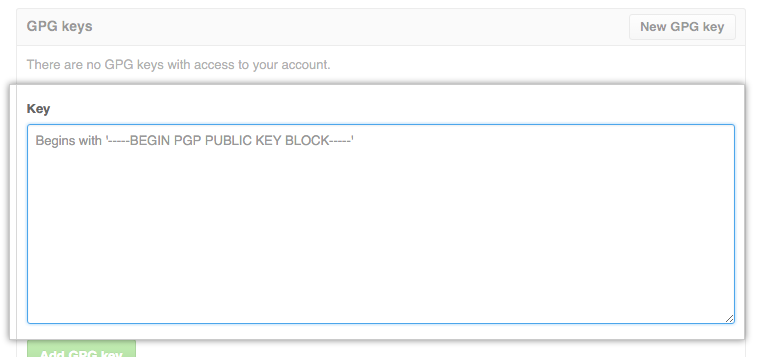
- 单击 Add GPG key(添加 GPG 密钥)。
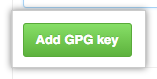
- 要确认操作,请输入您的 GitHub Enterprise 密码。